文章详情页
百度翻译app设置发音方式的方法
浏览:211日期:2023-08-26 15:23:15
百度翻译app这款应用是一款功能非常实用的手机翻译工具,在手机中安装之后可以方便快速的使用到翻译功能,想必有很多用户在日常生活中都会需要用到翻译功能,通过这款软件来进行翻译的话还可以学习英语的发音方式,其中有,美式发音和英式发音可以选择,有很多用户想要自己更改这个发音方式,但是不知道在应用中要怎么进行设置,那么在接下来的教程中小编就跟大家分享一下百度翻译app设置发音方式的具体操作方法吧,感兴趣的朋友不妨一起来看看这篇方法教程,希望能帮到大家。

1.首先第一步我们打开手机之后,在这个手机的应用界面中,找到百度翻译应用的图标之后,点击进入到应用界面。
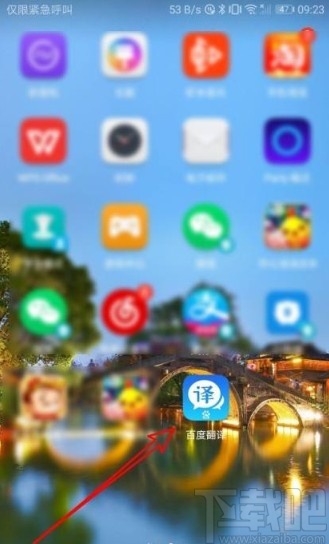
2.点击进入到百度翻译主界面之后,在右下角找到“我”这个按钮,点击之后进入到个人中心界面。
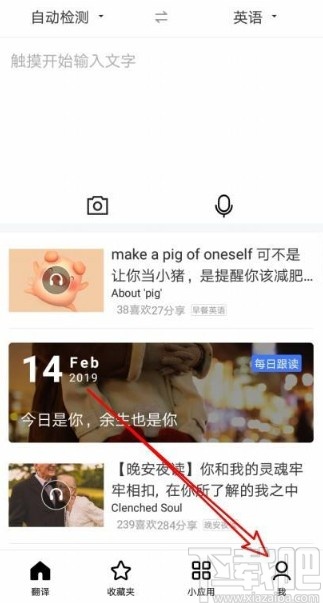
3.点击切换到个人中心界面之后,在这个界面的选项中找到设置这个选项,点击可以进入到应用的设置界面。
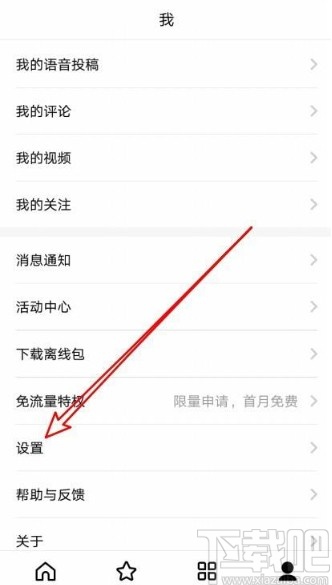
4.接下来在界面中我们可以看到有发音这个设置模块,然后点击其中的英语发音这个设置界面,如下图中所示。
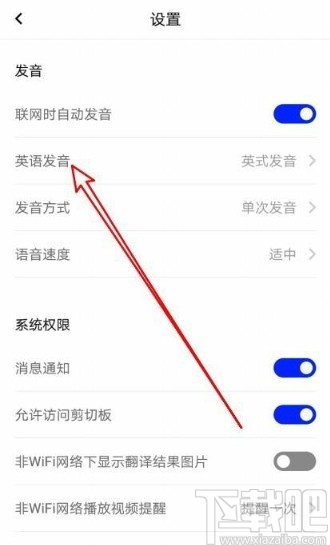
5.点击这个英语发音选项之后,进入到下图所示的界面当中,在其中有英式发音和美式发音,根据自己的需求选择即可。
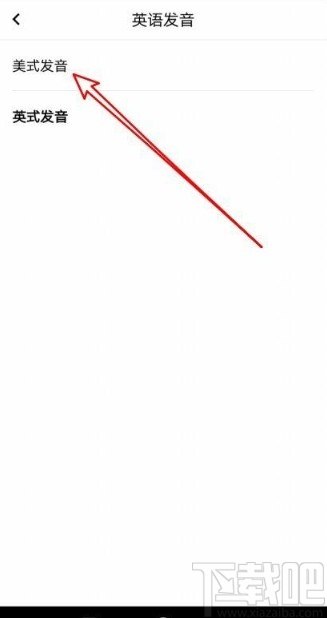
以上就是小编今天跟大家分享的使用百度翻译app的时候设置发音方式的操作方法了,还不知道要如何操作的朋友赶紧试一试这个方法吧,希望小编分享的这篇教程能够帮助到大家。
标签:
百度
相关文章:
排行榜
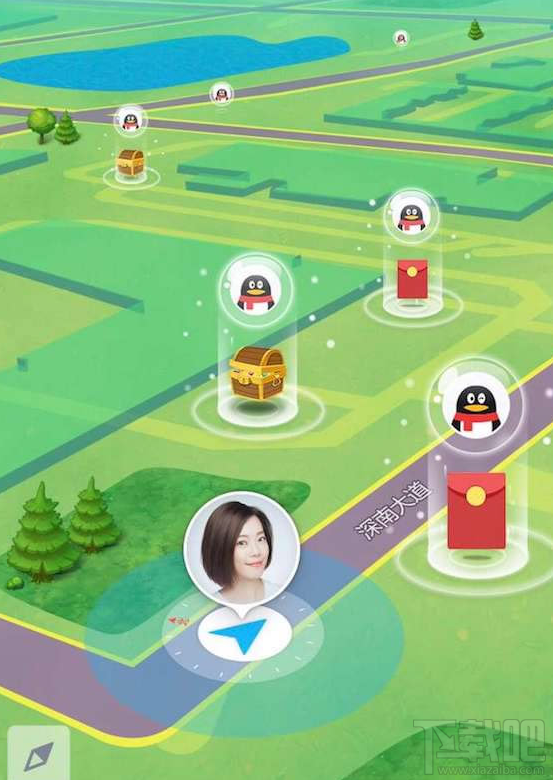
 网公网安备
网公网安备